文章詳情頁
Win10搜索不到到Wifi怎么辦?Win10搜索不到到Wifi的解決辦法
瀏覽:119日期:2022-08-01 15:55:12
Win10系統(tǒng)作為現(xiàn)在最常用的系統(tǒng)之一,難免會有于各種各樣的問題出現(xiàn),最近就有小伙伴再講,家里的WiFi手機(jī)可以搜索的到,但電腦卻搜索不到,遇到這種情況該怎么辦呢?下面就和小編一起來看看Win10搜索不到到Wifi的解決辦法吧。
Win10搜索不到到Wifi的解決辦法
1、在開始菜單重啟電腦。
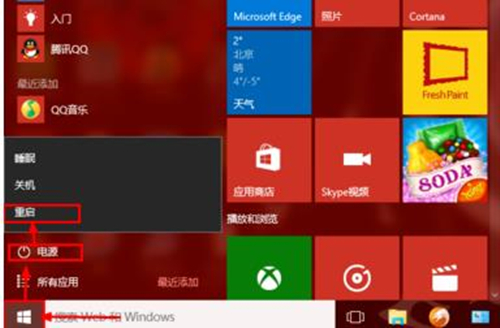
2、重啟電腦后,依次點開始菜單-設(shè)置。
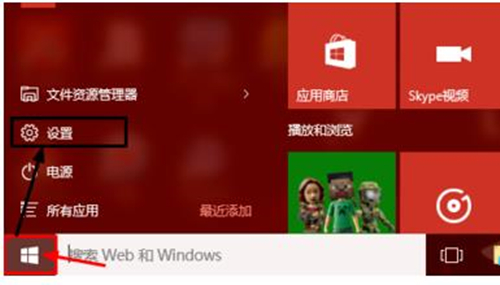
3、在設(shè)置里找到并點擊網(wǎng)絡(luò)和Internet。
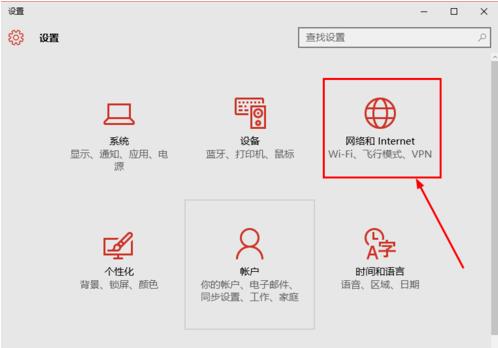
4、找到并點擊以太網(wǎng)選項。
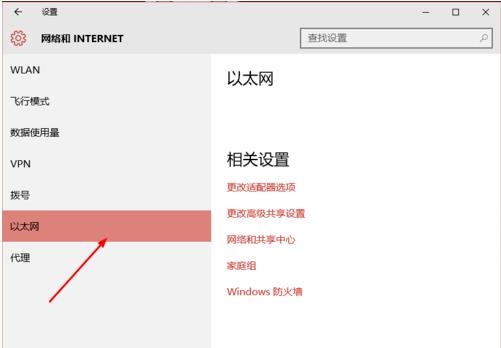
5、點擊網(wǎng)絡(luò)共享中心。
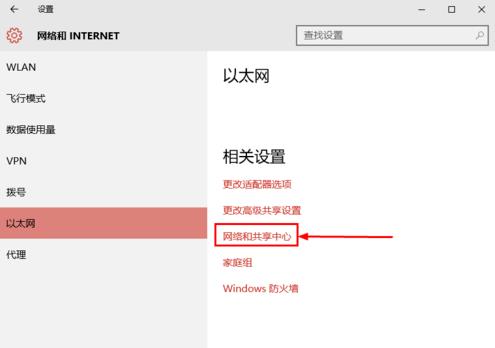
6、點擊問題疑難解答選項。
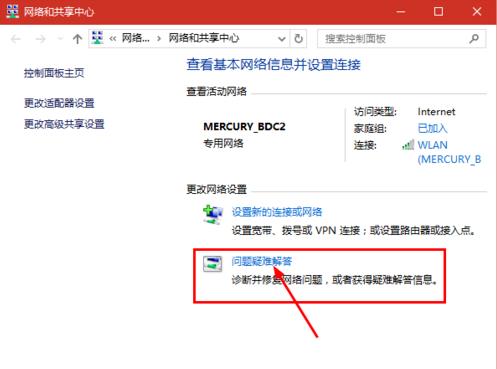
7、找到并點擊網(wǎng)絡(luò)適配器。
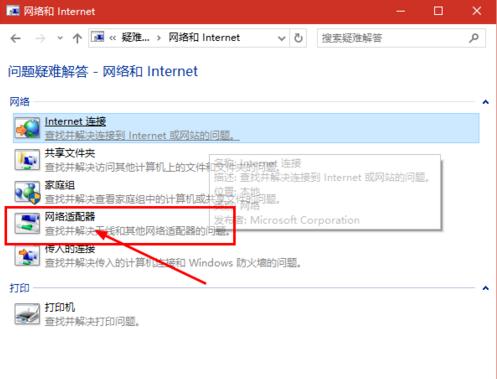
8、點擊下一步。

9、先點WLAN后點下一步。
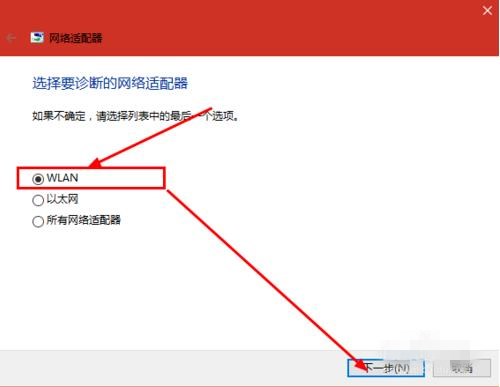
10、在電腦右下角點開wifi,就能找到自家的網(wǎng)絡(luò)。
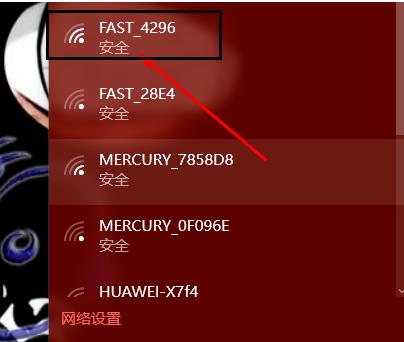
標(biāo)簽:
Windows系統(tǒng)
win10
相關(guān)文章:
1. Debian11怎么添加桌面快捷圖標(biāo)? Debian桌面快捷方式的添加方法2. Windows 注冊表LastKey鍵值的設(shè)置技巧3. Linux Mint系統(tǒng)怎么卸載程序? Linux卸載不需要應(yīng)用的技巧4. Win11怎么退回Win10系統(tǒng)?Win11重裝Win10圖文教程5. Debian11中thunar文件管理器在哪? Debian11打開thunar文件管理器的技巧6. UOS應(yīng)用商店不能用怎么辦? uos系統(tǒng)應(yīng)用商店不能使用的解決辦法7. Win10系統(tǒng)360瀏覽器搜索引擎被劫持解決方法 8. 如何在電腦PC上啟動Windows11和Linux雙系統(tǒng)9. Debian11怎么結(jié)束進(jìn)程? Debian殺死進(jìn)程的技巧10. Centos7安裝Chacha20加密算法詳解
排行榜

 網(wǎng)公網(wǎng)安備
網(wǎng)公網(wǎng)安備